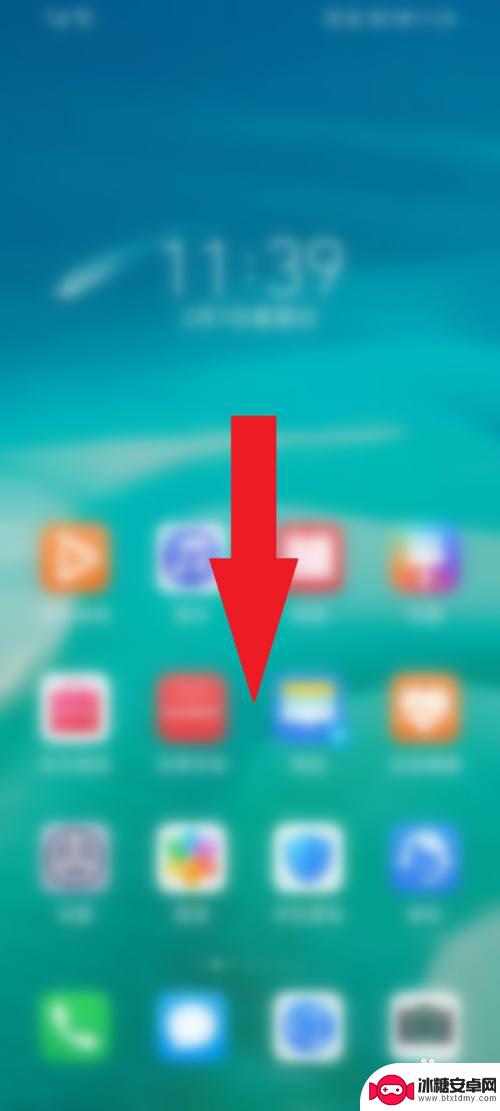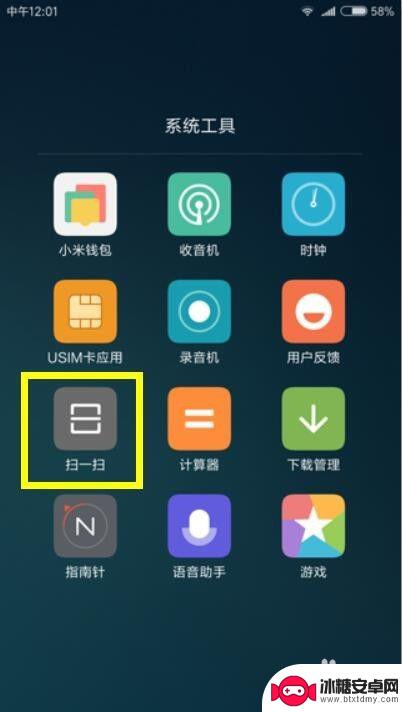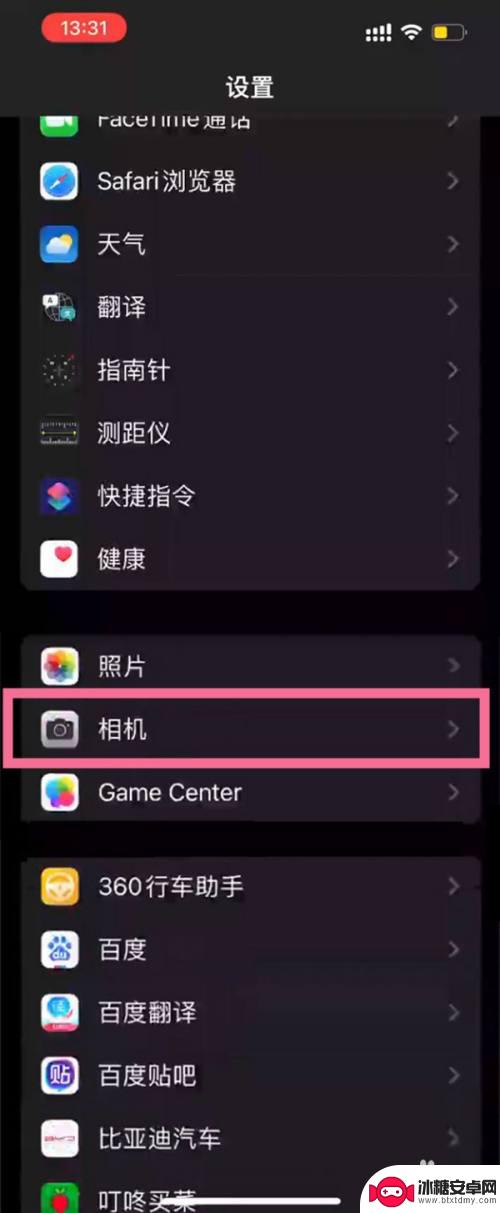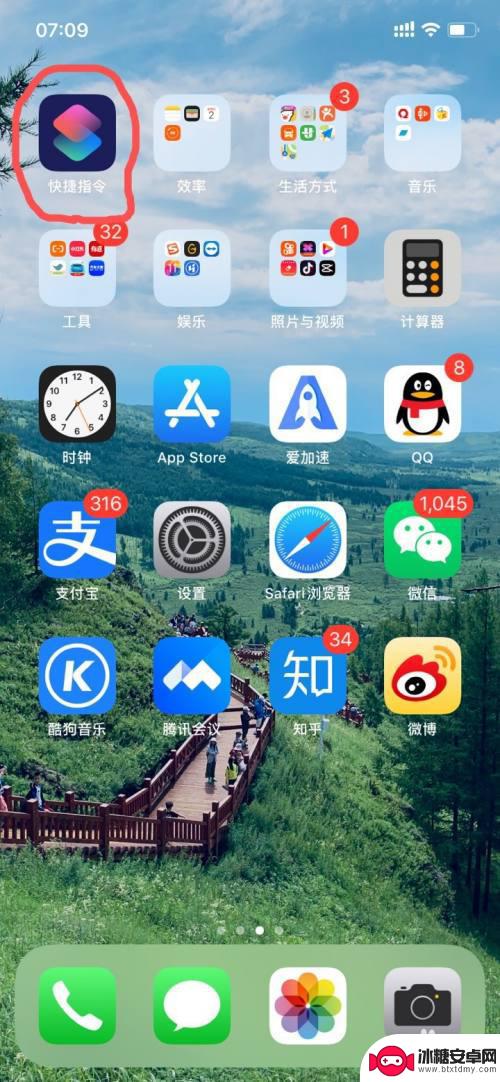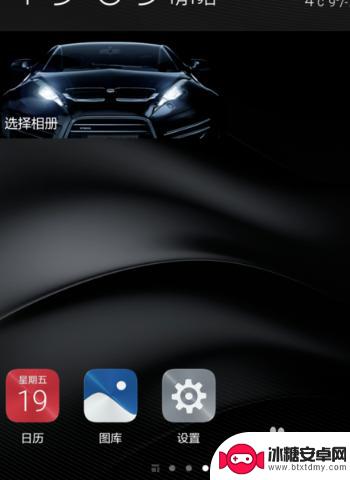手机如何识别文档打印文字 华为手机文件扫描文字识别教程
手机已经成为我们生活中必不可少的一部分,除了通话和上网功能外,手机还可以帮助我们完成许多其他任务,比如文档打印。有时候我们可能需要将一份纸质文档转化为电子文档,以便于编辑和分享。在这种情况下,华为手机的文件扫描文字识别功能就派上了用场。该功能可以让我们快速而准确地将纸质文档上的文字识别出来,并转化为可编辑的电子文档。接下来我们将为大家介绍如何使用华为手机的文件扫描文字识别功能,让手机成为你的办公利器。
华为手机文件扫描文字识别教程
具体步骤:
1.解屏华为手机,在桌面顶端下滑,打开顶端下拉菜单。在其中,如下图所示,点击“编辑”按钮。
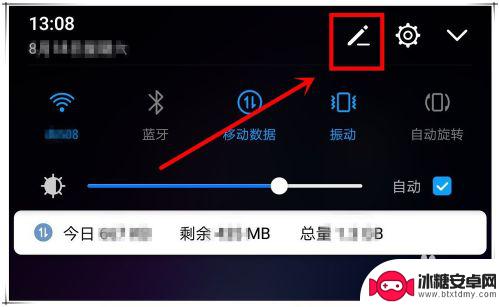
2.在打开的新窗口中,选中底部的“扫描文件”按钮。
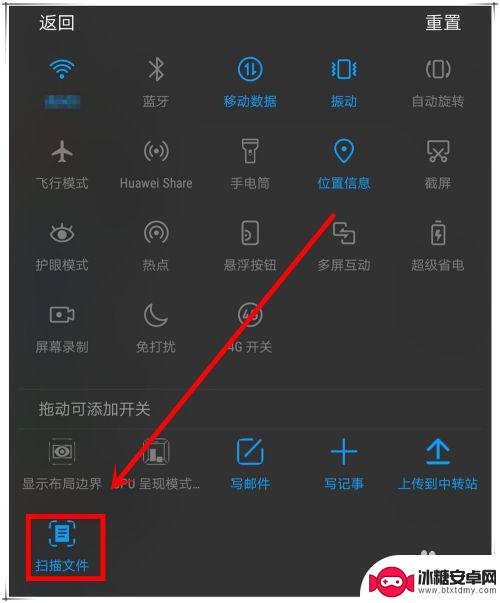
3.这时会进入文件扫描操作界面,而且扫描操作会较快自动完成。所以点“文件扫描”按钮前,一定要先将文件准备好。
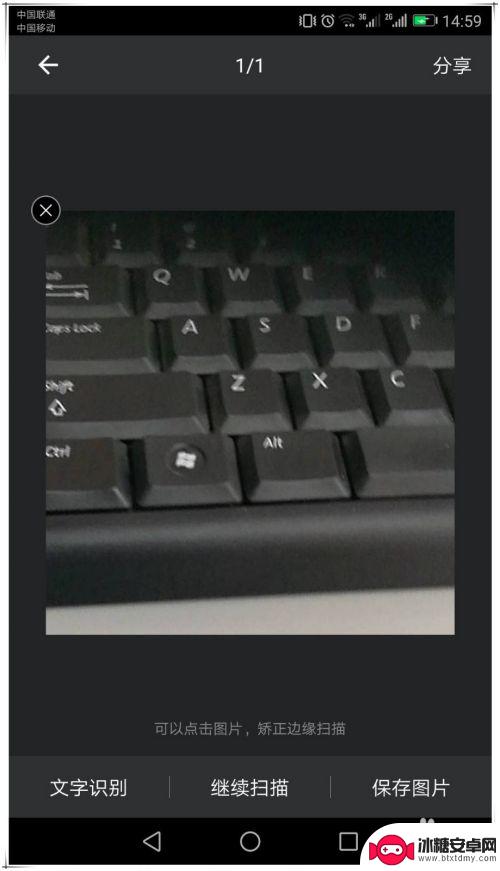
4.拍照后,可以点击照片。进入选区调整操作界面,通过拖动选区的四角顶点,来矫正扫描区域,让扫描区域更适合我们的需求。
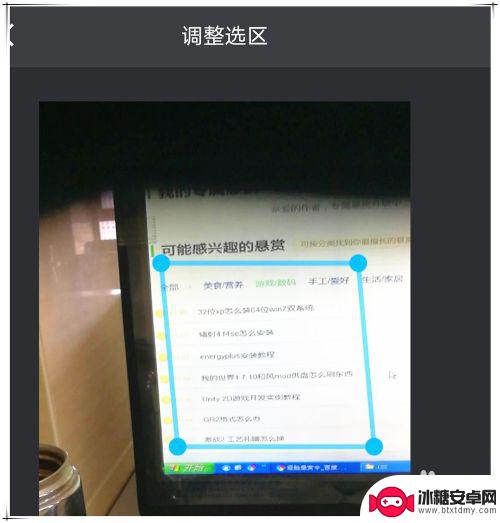
5.点击确定完成区域调整,如果选区还不符合要求,可以再次点击图片进行调整或点击“继续扫描”按钮重新进行扫描。如果选区确认可以后,则可点击“文字误别”,开始对图片区域内的文字进行误别。
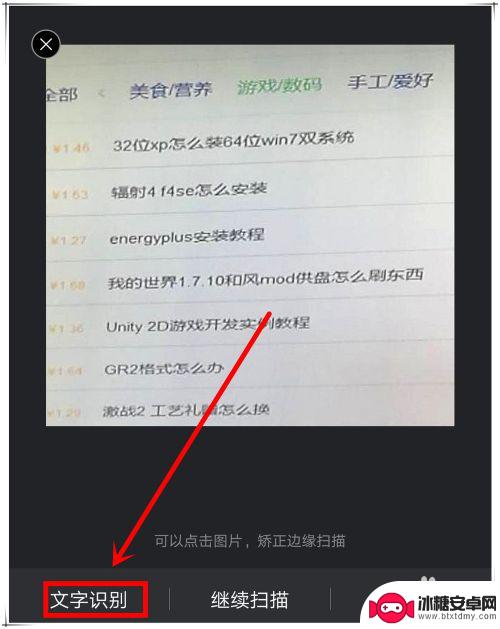
6.图片识别文字完成后,就可将误别出来的文字显示出来。可点击“复制”按钮将误别结果复制到剪贴板,或点"保存"按钮让其保存成文件。
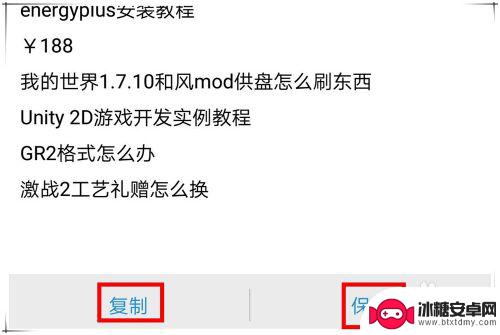
以上是关于如何识别文档打印文字的全部内容,如果有遇到相同情况的用户,可以按照小编提供的方法来解决。
相关教程
-
怎么从图片中提取文字华为手机 华为手机怎么用OCR识别图片中的文字
华为手机内置了OCR(Optical Character Recognition)技术,可以帮助用户从图片中提取文字,通过简单的操作,用户可以轻松地识别照片、截图或者扫描件中的...
-
手机扫一扫识别文字 手机扫一扫识别图片功能实用技巧
在现代社会手机已经成为人们生活中不可或缺的工具,手机扫一扫识别文字和图片的功能,极大地方便了人们的生活。无论是在购物时快速识别商品信息,还是在旅行时扫描地标文字,手机扫一扫功能...
-
苹果手机如何打开识别文字 苹果手机如何通过图片识别文字
随着科技的不断发展,苹果手机为我们提供了更多便利的功能,其中,通过图片识别文字是一项非常实用的功能。无论是在工作中需要快速识别文档内容,还是在日常生活中遇到看不懂的外语文字,苹...
-
京瓷打印机怎样扫描文件到电脑 京瓷打印机扫描文件到电脑教程
京瓷打印机作为一款功能强大的办公设备,不仅可以打印文件,还可以实现文件的扫描功能,许多用户在使用京瓷打印机时都想要将文件扫描到电脑中进行保存或编辑,但却不清楚具体的操作步骤。下...
-
苹果手机如何截图识别文字 iPhone(苹果)手机文字识别功能使用技巧
苹果手机具有强大的文字识别功能,用户可以通过截图的方式快速识别图片中的文字内容,利用iPhone手机的文字识别功能,用户可以轻松识别书籍、菜单、广告等各种文本信息,为生活带来便...
-
用手机怎么把文字转换成文档 华为手机扫描文字转换成文档
在现代社会随着科技的不断发展,手机已经成为人们生活中不可或缺的工具之一,华为手机的扫描文字转换功能,为用户提供了便捷的方式将纸质文档转换成电子文档。通过简单的操作,用户可以将纸...
-
如何拆手机显示屏 怎么正确拆解手机外屏
在日常生活中,手机已经成为我们生活中不可或缺的一部分,随着时间的推移,手机屏幕可能出现问题,需要进行更换或修理。如何正确地拆解手机外屏成为了许多人关注的焦点。正确的操作方法不仅...
-
手机怎连接网络 手机连接WIFI网络设置
手机已经成为我们日常生活中必不可少的工具,而连接网络更是手机功能的基础之一,手机可以通过多种方式连接网络,其中最常见的方式就是连接WIFI网络。连接WIFI网络可以让手机实现快...
-
苹果手机怎么样设置无线网 iPhone如何连接WIFI
苹果手机作为一款领先的智能手机品牌,其连接无线网络的设置也是非常简单方便的,用户只需打开手机的设置,进入Wi-Fi选项,然后选择要连接的无线网络并输入密码即可轻松连接上互联网。...
-
门禁卡怎么设置手机用密码 手机门禁卡设置方法
现代科技的发展使得门禁系统也变得更加智能化,我们可以通过手机来设置门禁卡的密码,实现更加便捷的出入方式。手机门禁卡设置方法也变得更加简单易行,让我们可以随时随地控制自己的出入权...